微信作为我们日常使用的沟通工具,里面保留着许多的信息。在有些时候,我们可能会遇到需要用录屏功能,将微信里的信息分享出去的场景。可是微信自身是不带录屏功能的,微信录屏怎么录?我们究竟要怎么将信息给录制下来呢?下面小编详细地介绍一下。

一.手机微信录屏怎么录?
相信绝大多数的小伙伴使用手机微信的情况会比较多。有时候想要将手机微信聊天记录给录制下来,却不知道微信录屏怎么录。下面小编就来分享手机微信录屏怎么录。演示的机型是苹果手机,安卓手机的原理也是一样的哦!
第1步:首先在手机微信中,选择需要录制微信聊天记录的好友,进入到聊天界面中。
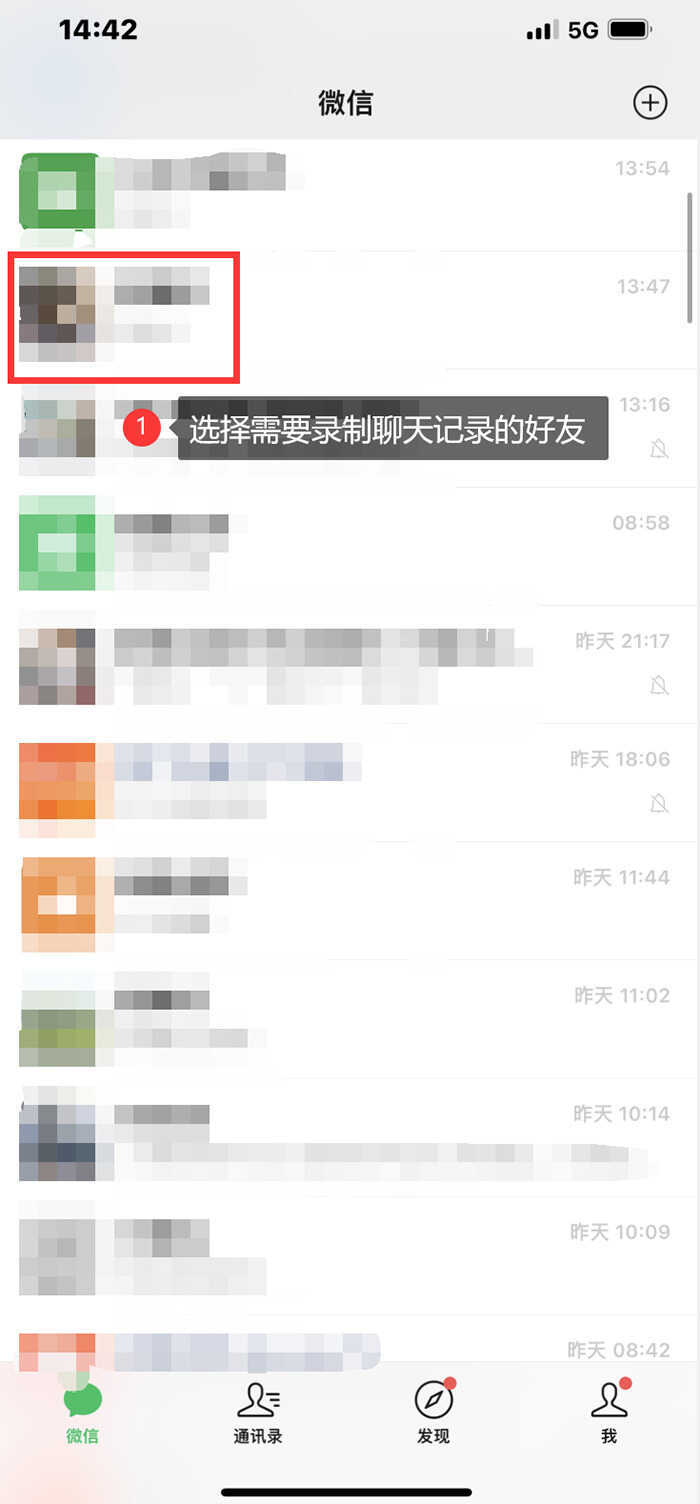
第2步:在聊天界面中,从屏幕上方下拉,调出下拉菜单栏,找到“屏幕录制”功能,点击后等待3秒钟后,开始录制。
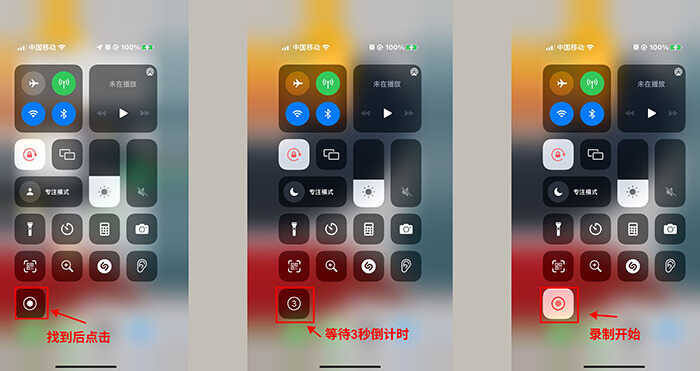
第3步:在录制的过程中,用手指慢慢向上滑动,把下方的聊天记录拉上来,方便录制更多的聊天记录。
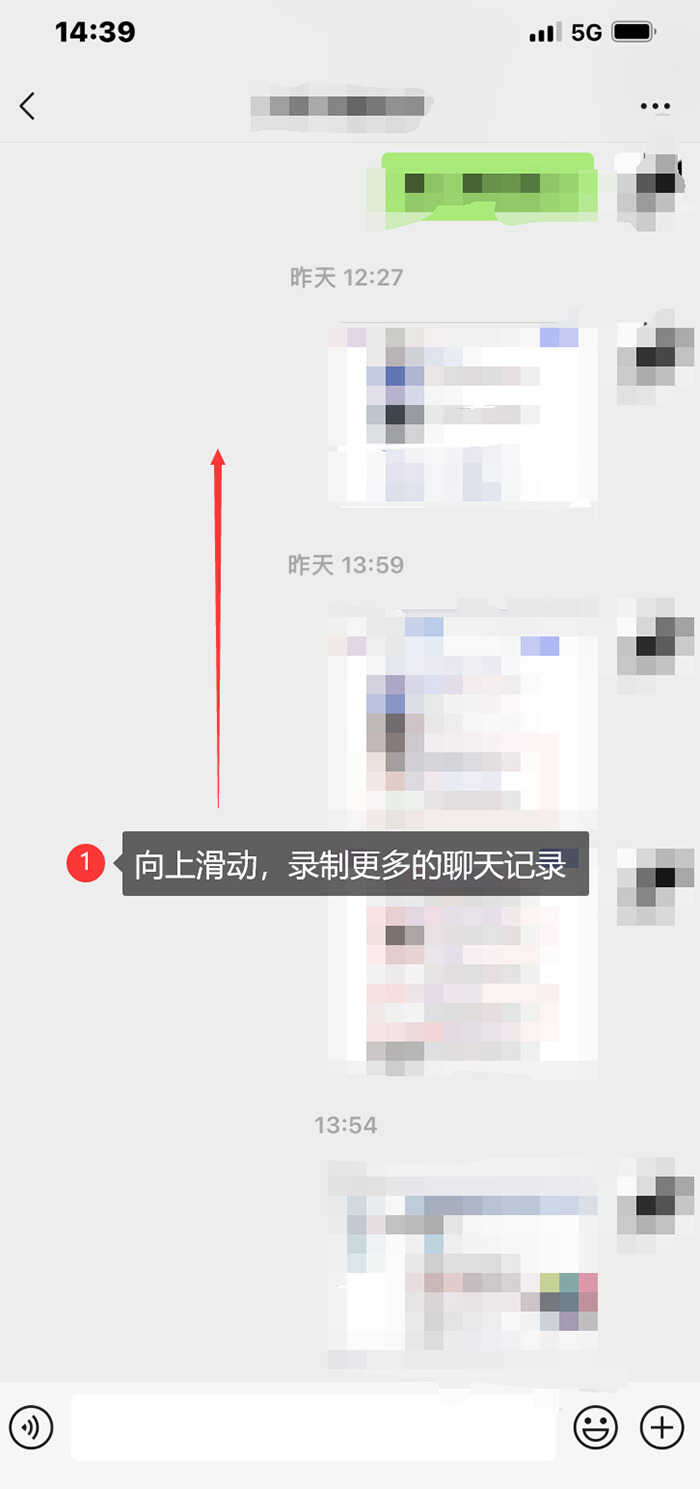
第4步:录制结束后,同样从屏幕上方下拉,在下拉菜单栏中,关闭“屏幕录制”。
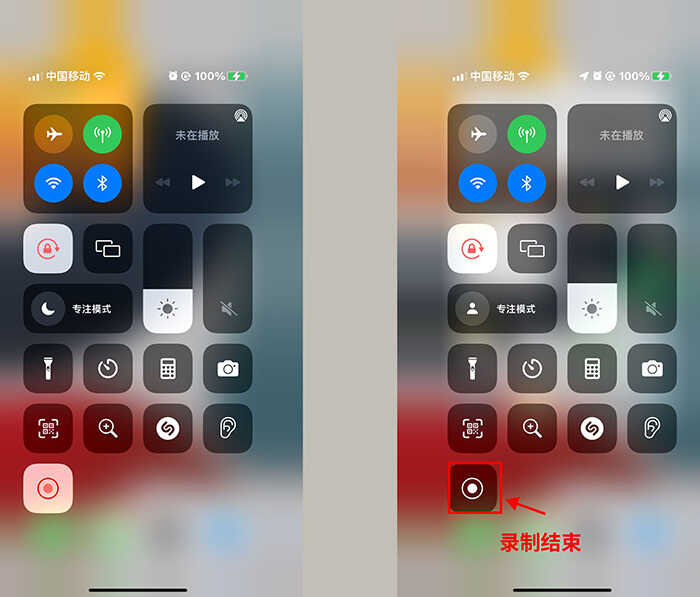
二.电脑微信录屏怎么录?
上面讲述的是手机微信录屏怎么录,那有没有电脑微信录屏的录制方法呢?答案是有的!小伙伴可以通过下载数据蛙录屏软件,对电脑微信的聊天记录给录制下来。
第1步:在官网上下载并安装运行数据蛙录屏软件,进入到主界面后,点击右侧的【录窗口】
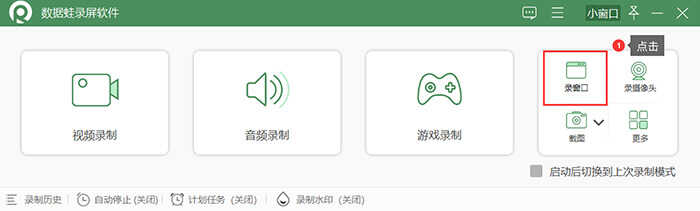
第2步:点击需要锁定的【微信】窗口,接着点击右下角的【确定】。
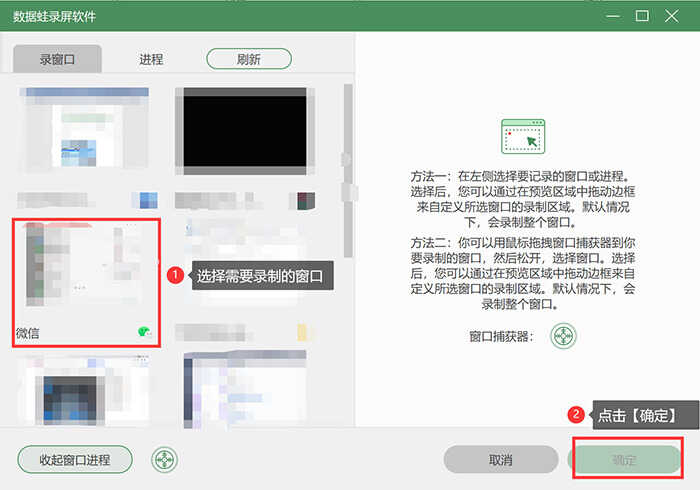
第3步:确认是否锁定的是【微信】窗口,确认无误后,根据录制的需要,调节摄像头、扬声器和麦克风,最后点击右侧的红色【REC】按键开始录制。

以上,就是小编所分享的微信录屏怎么录的方法,如果小伙伴觉得有帮助的话,可以点赞、评论与分享。如果小伙伴还有其他疑问,欢迎私信小编或者留言,小编看到后会及时回复的哦!








